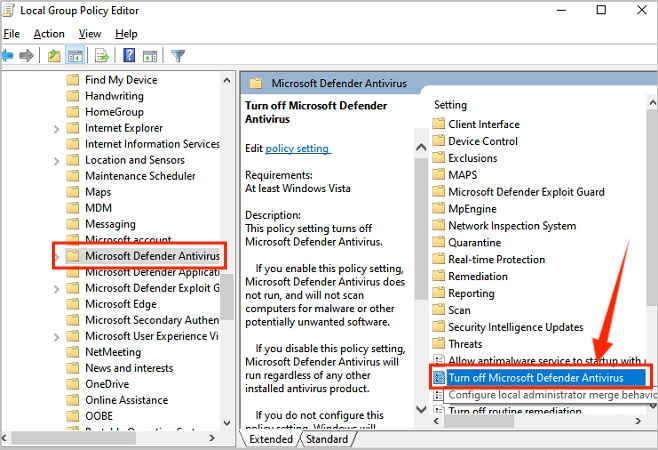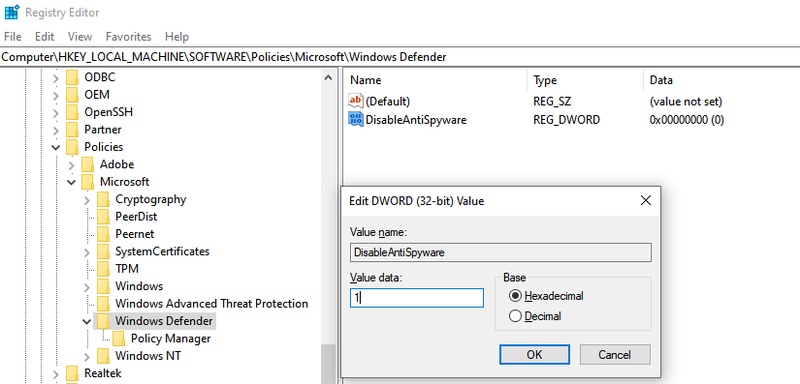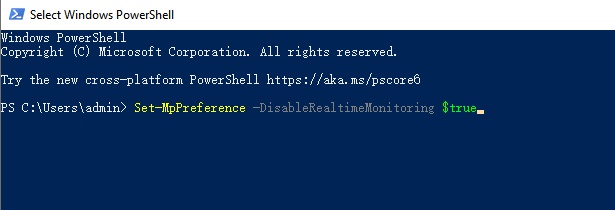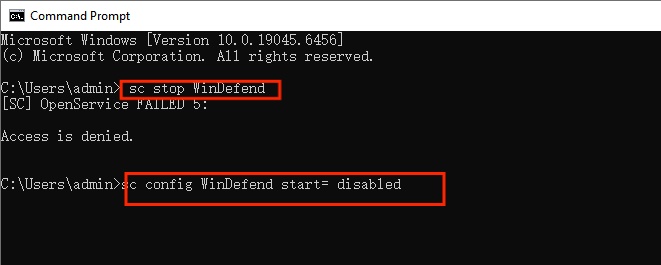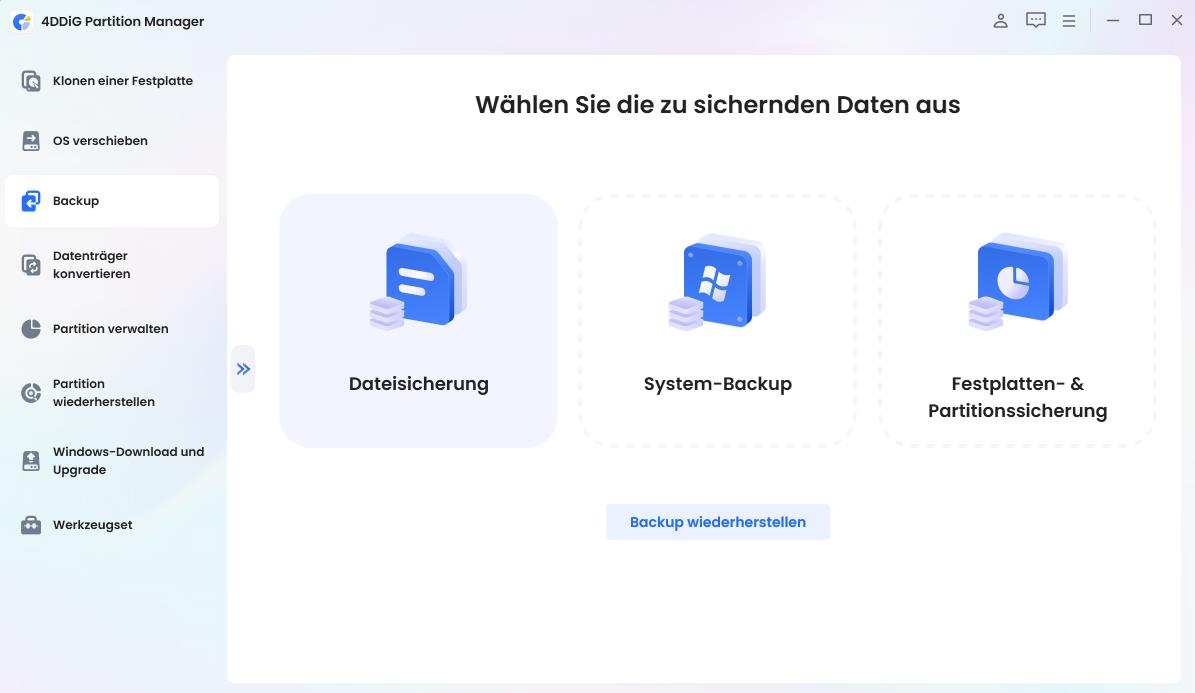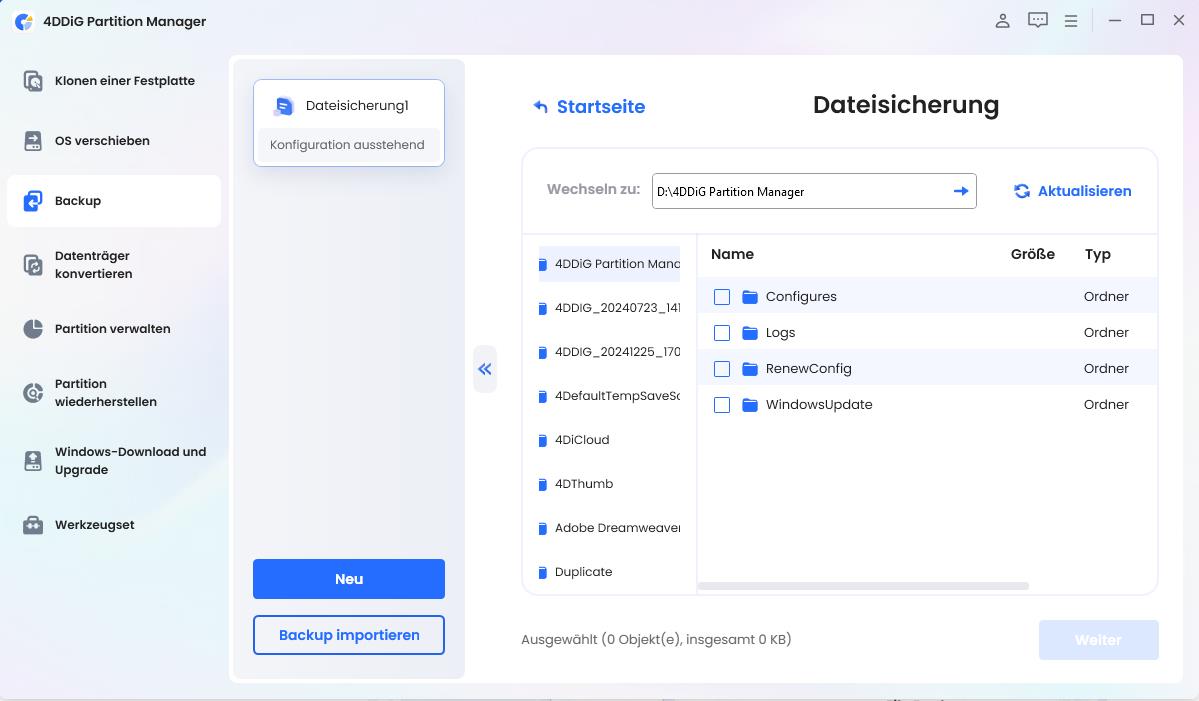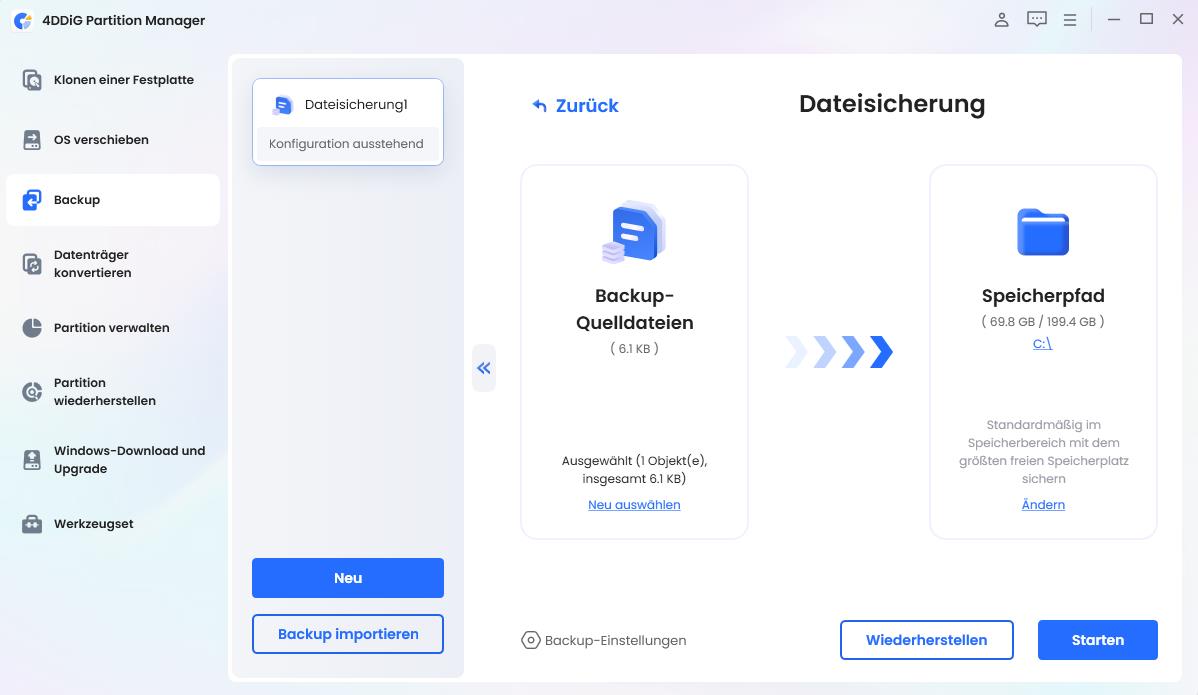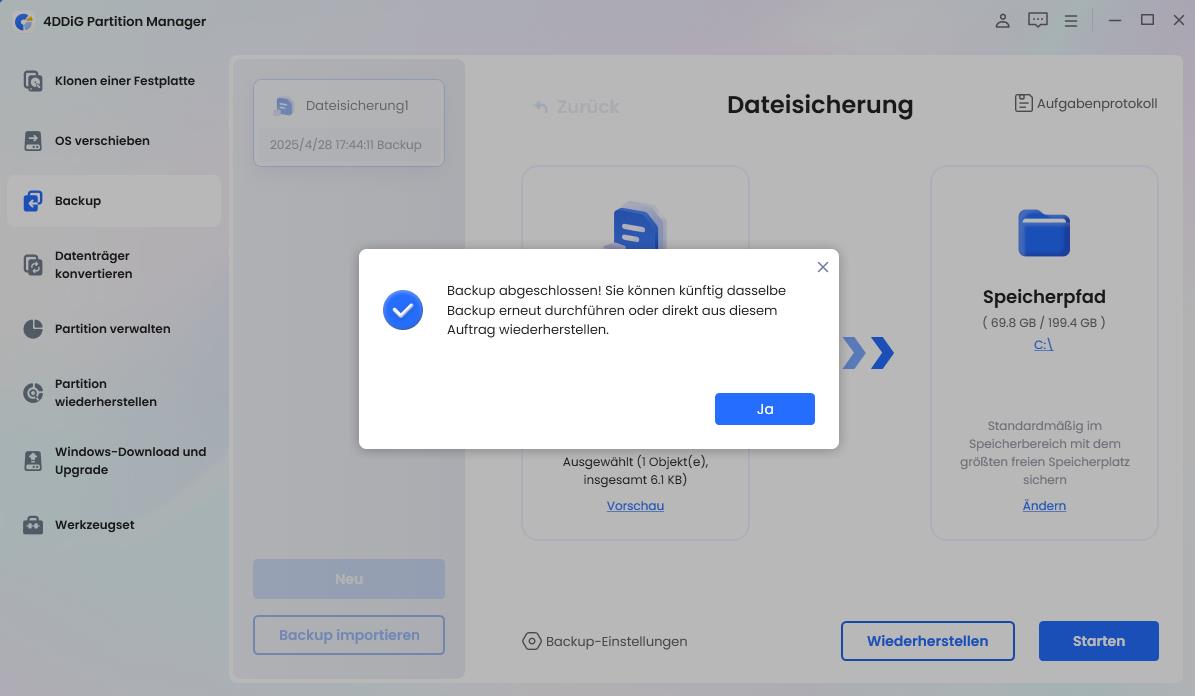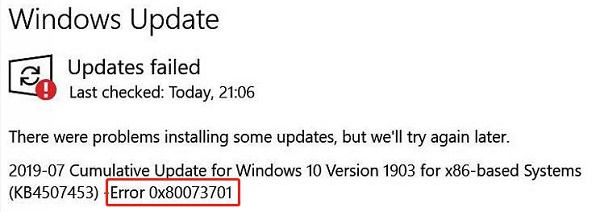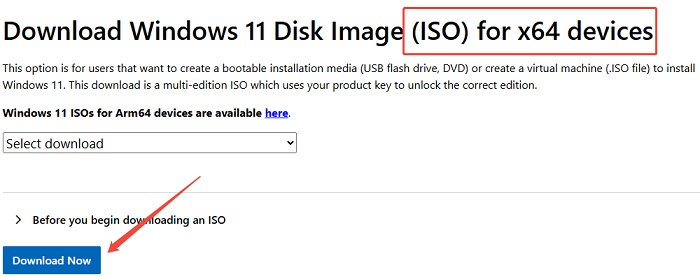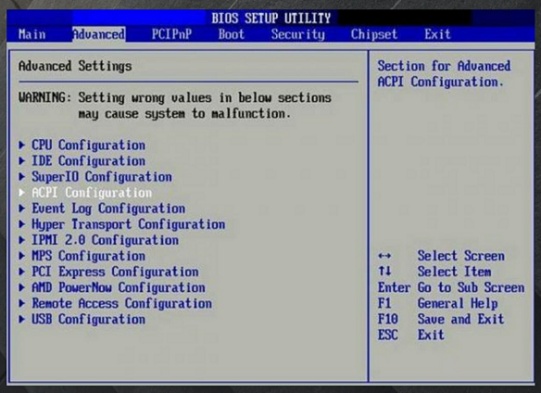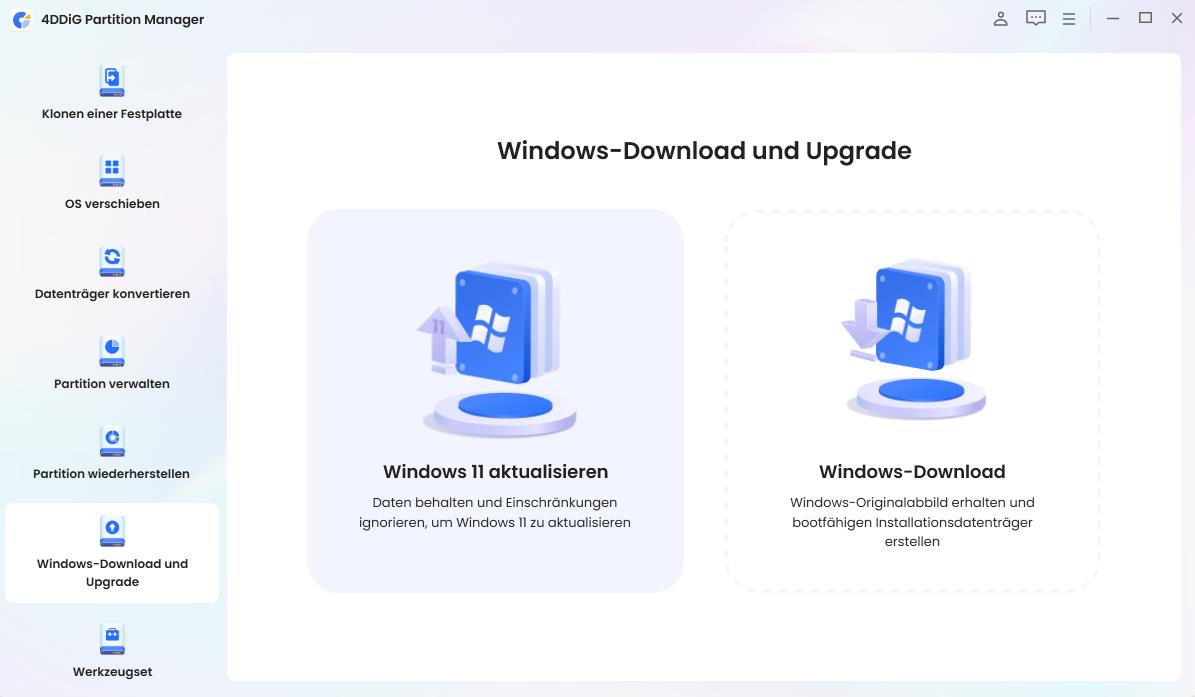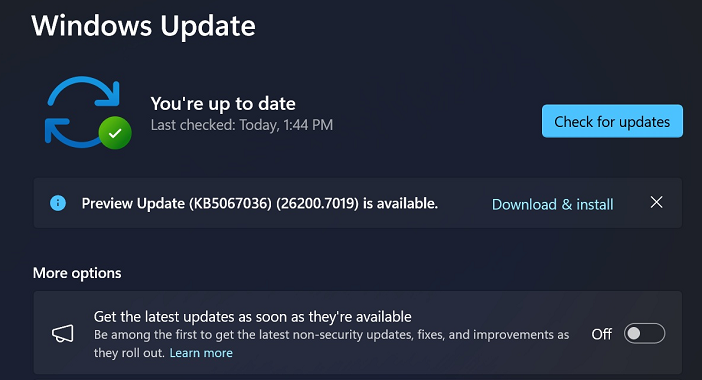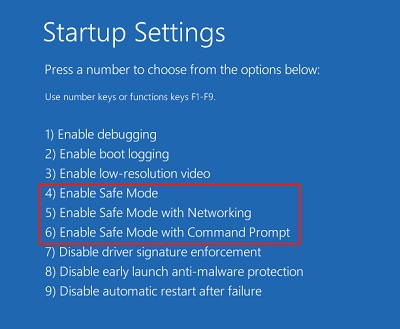Windows Defender deaktivieren: Eine Schritt-für-Schritt-Anleitung
Suchen Sie nach wie man Windows Defender deaktivieren kann, weil er ständig Apps oder Programme blockiert? Sie sind nicht allein. Viele Menschen, die Windows 11 oder 10 verwenden, stehen vor diesem Problem, wenn sie Software installieren oder mehr Kontrolle über ihren PC haben möchten. Windows Defender hilft, Ihren Computer vor Viren und Bedrohungen zu schützen, kann jedoch manchmal im Weg stehen. Keine Sorge! In diesem Leitfaden zeigen wir Ihnen einfache Schritt-für-Schritt-Wege, um Windows Defender sicher zu deaktivieren.
1. Was ist Windows Defender?
Windows Defender ist das in Windows 11 und Windows 10 integrierte Antivirenprogramm. Es hilft, Ihren Computer vor Viren, Malware und anderen Bedrohungen zu schützen. Es arbeitet im Hintergrund und scannt Dateien und Programme, um Ihren PC sicher zu halten.
Obwohl es nützlich ist, kann es manchmal Programme blockieren, die Sie verwenden möchten, oder die Installation bestimmter Apps verhindern. Deshalb müssen einige Benutzer wissen, wie man Windows Defender abstellen kann. Zu verstehen, was es tut, wird Ihnen helfen, sicher zu entscheiden, wann und wie Sie es ausschalten, ohne Ihrem Computer zu schaden.
2. Wie kann man Windows Defender deaktivieren in Windows 11/10?
Methode 1: Windows Defender mit Gruppenrichtlinie ausschalten
Wenn Sie Windows 11/10 Pro, Enterprise oder Education verwenden, ist der einfachste Weg, Windows Defender auszuschalten, über den Gruppenrichtlinien-Editor. Diese Methode ändert die Systemrichtlinie, sodass Defender nicht mehr automatisch ausgeführt wird.
-
Drücken Sie Windows + R, geben Sie gpedit.msc ein und drücken Sie Enter, um den lokalen Gruppenrichtlinien-Editor zu öffnen.
-
Navigieren Sie zu: Computer Configuration > Administrative Templates > Windows Components > Microsoft Defender Antivirus.
-
Im rechten Bereich finden Sie "Turn off Microsoft Defender Antivirus" und doppelklicken Sie darauf.

-
Setzen Sie die Richtlinie auf Aktiviert. Klicken Sie auf Übernehmen und OK. Starten Sie dann Ihren PC neu, damit die Änderung wirksam wird.
Methode 2: Microsoft Defender deaktivieren über den Registrierungseditor
Wenn Ihre Windows-Edition keine Gruppenrichtlinien hat (wie Windows Home), können Sie Windows Defender über den Registrierungseditor deaktivieren. Diese Methode bearbeitet die Windows-Registrierung, um zu verhindern, dass Defender ausgeführt wird.
-
Drücken Sie Windows + R, geben Sie regedit ein und drücken Sie Enter.
-
Navigieren Sie zu: HKEY_LOCAL_MACHINE\SOFTWARE\Policies\Microsoft\Windows Defender.
-
Klicken Sie im rechten Bereich mit der rechten Maustaste, wählen Sie Neu → DWORD (32-Bit) Wert, benennen Sie ihn in DisableAntiSpyware um. Doppelklicken Sie auf DisableAntiSpyware und setzen Sie seinen Wert auf 1. Klicken Sie auf OK.

Schließen Sie den Registrierungseditor und starten Sie Ihren PC neu.
Seien Sie vorsichtig beim Bearbeiten der Registrierung; falsche Änderungen können zu Systemproblemen führen.
Um die Änderung rückgängig zu machen, löschen Sie DisableAntiSpyware oder setzen Sie dessen Wert auf 0.
Methode 3: Windows Defender per PowerShell stoppen
Sie können auch Windows Defender vorübergehend mit PowerShell stoppen. Diese Methode deaktiviert den Echtzeitschutz bis zum nächsten Neustart oder manuellem Reaktivieren, sodass Sie die Kontrolle behalten, ohne Systemdateien zu ändern.
-
Klicken Sie mit der rechten Maustaste auf die Start-Schaltfläche und wählen Sie Windows PowerShell (Admin) oder Windows Terminal (Admin).
-
Geben Sie den folgenden Befehl ein und drücken Sie Enter:
Set-MpPreference -DisableRealtimeMonitoring $true

-
Danach wird der Echtzeitschutz bis zu einem Neustart oder manuellen Reaktivieren ausgeschaltet.
Methode 4: Windows Sicherheit ausschalten über CMD
Eine weitere Option ist Windows Defender über CMD auszuschalten, indem Sie seinen Dienst stoppen. Diese Methode ist manueller und kann Defender vollständig stoppen, bis zum nächsten Systemneustart, wenn Manipulationsschutz deaktiviert ist.
-
Drücken Sie Windows + X, wählen Sie dann Eingabeaufforderung (Admin) oder öffnen Windows Terminal mit einem CMD-Tab.
-
Geben Sie die folgenden Befehle nacheinander ein und drücken Sie Enter nach jedem:
sc stop WinDefend
sc config WinDefend start= disabled

Starten Sie Ihren PC neu, um sicherzustellen, dass der Dienst deaktiviert ist.
Egal welche Methode Sie verwenden, um Windows Defender zu deaktivieren, Ihr PC wird ohne ein weiteres vertrauenswürdiges Antivirus anfälliger für Viren und Malware. Sichern Sie immer Ihr System, bevor Sie größere Änderungen vornehmen.
Bonus: Windows Defender deaktivieren ohne Angst--Sichern Sie Ihr System in 3 Klicks
Sind Sie dabei, Windows Defender auszuschalten und fühlen sich etwas nervös? Keine Sorge, Sie können Windows Defender sicher ausschalten, wenn Sie zuerst Ihr System sichern. So können Sie, falls etwas schiefgeht, alles wiederherstellen. Der einfachste Weg ist die Verwendung von 4DDiG Partition Manager, ein praktisches Tool zum Sichern Ihrer Dateien, Partitionen oder des gesamten Systems in nur wenigen Klicks.
Sicherer Download
-
Starten Sie zuerst 4DDiG Partition Manager auf Ihrem Computer, wählen Sie dann "Backup" und klicken Sie auf "Dateisicherung".

-
Als nächstes sollten Sie Dateien auswählen, die Sie sichern möchten. Klicken Sie danach auf "Weiter".

-
Jetzt können Sie den Ort auswählen, um die Sicherung zu speichern, und dann einfach auf "Start" klicken.

-
Dann warten Sie einfach geduldig, und sobald es abgeschlossen ist, klicken Sie auf "Sicher" und Ihre Sicherung ist erfolgreich.

Weitere FAQs zum Ausschalten von Windows Defender
1. Wie kann ich Windows Defender vollständig deaktivieren?
Um Windows Defender vollständig zu deaktivieren, verwenden Sie Gruppenrichtlinien (für Pro/Enterprise) oder den Registrierungseditor (für Home). Sie können es auch vorübergehend mit PowerShell oder CMD ausschalten. Stellen Sie sicher, dass Manipulationsschutz ausgeschaltet ist, da sonst einige Methoden möglicherweise nicht funktionieren.
2. Wie stoppe ich Windows Defender daran, ein Programm zu blockieren?
Wenn Defender ein Programm blockiert, können Sie es zu Ausnahmen hinzufügen. Gehen Sie zu Windows-Sicherheit → Viren- & Bedrohungsschutz → Einstellungen verwalten → Ausnahmen und fügen Sie das Programm oder den Ordner hinzu.
3. Wie kann man Windows Defender abstellen, damit er nicht im Hintergrund läuft?
Sie können den Echtzeitschutz in Windows-Sicherheit ausschalten oder PowerShell oder CMD verwenden. Denken Sie daran, dass es sich nach einem Neustart möglicherweise wieder einschaltet, es sei denn, Sie verwenden Gruppenrichtlinien oder den Registrierungseditor.
4. Warum kann ich Microsoft Defender nicht deaktivieren?
Möglicherweise können Sie es nicht deaktivieren, weil Manipulationsschutz eingeschaltet ist oder Ihre Windows-Edition Änderungen blockiert. Schalten Sie den Manipulationsschutz aus und verwenden Sie die richtige Methode für Ihre Windows-Version.
Fazit
In diesem Leitfaden haben wir einfache Möglichkeiten erklärt, um Windows Defender deaktivieren zu können auf Windows 11 und 10. Bevor Sie dies tun, denken Sie daran, mit 4DDiG Partition Manager Ihre Dateien zu sichern, sodass Sie Windows Defender deaktivieren können, ohne sich Sorgen über Datenverlust zu machen. Auf diese Weise können Sie Ihren PC kontrollieren und gleichzeitig Ihre wichtigen Dateien sicher aufbewahren.
Sicherer Download
Lesen Sie auch
- Startseite >>
- Festplatte >>
- Windows Defender deaktivieren: Eine Schritt-für-Schritt-Anleitung